損失原因柏拉圖圖表
損失原因柏拉圖頁針對損失原因樹中具有損失事件資料的層級提供所有損失原因的柱狀圖。圖表以遞減順序顯示,最主要的損失原因位於左側。位於垂直線上以及左側的條形代表所選設備與日期範圍的前 80% 損失。
柏拉圖圖表可以有多個層級,您可以根據圖表中所選柱狀原因樹的層級數在其中導覽。
• 頂層柏拉圖圖表 (Pareto1) 中的藍色柱用於顯示在瀑布式圖表中選取了「事件類別」之事件的損失類別。對於「引發事件的工作單位」為產速設定者的事件,損失類別與事件類別相同。對於「引發事件的工作單位」不是產速設定者的事件,損失類別可能與事件類別不同。
• 後續柏拉圖圖表中的藍色柱會顯示損失類別與損失原因。
頂層柏拉圖圖表 (Pareto1) 的標題是一個階層連結,顯示所選工作中心的名稱與事件類別。當您向下切入到柏拉圖圖表的後續層級時,系統會將您選取的損失類別與損失原因序列新增至標題階層連結。
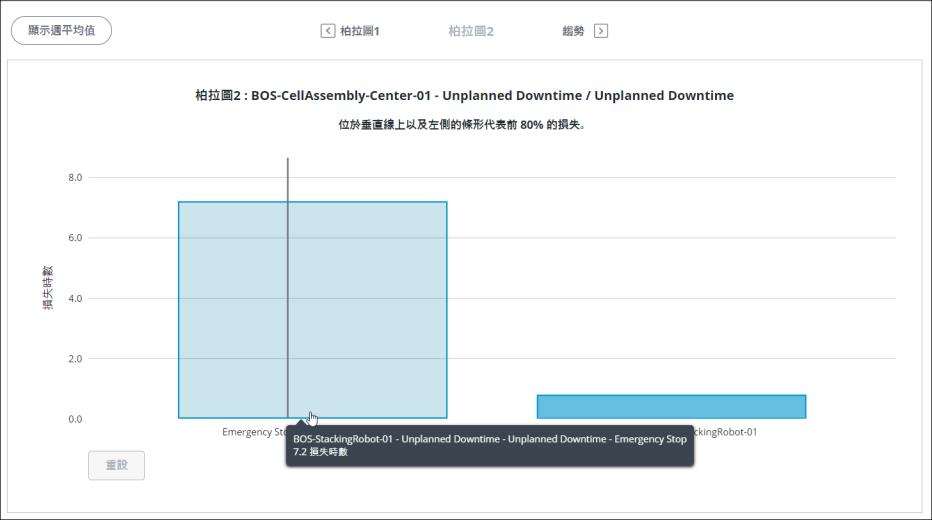
圖表中的每個柱都代表一個原因及該原因適用的工作單位。如果有相同原因的損失事件,但工作單位不同,則每個原因與工作單位的組合都將有一個柱。
使用「顯示週平均值」切換按鈕可檢視正規化為每週 168 小時的資料。
將游標置於圖表中的柱上可在工具提示中查看該柱的詳細資訊。針對 Pareto1 圖表,詳細資訊包括引發事件的工作單位、事件類別、損失類別以及時間損失持續時間。針對 Pareto2 與後續圖表,詳細資訊包括引發事件的工作單位、事件類別、損失類別、原因或原因順序,以及時間損失持續時間。
在圖表中選取一個柱之後,您可以使用鍵盤上的右鍵和左鍵來導覽至其他柱並檢視其工具提示。當您導覽至柱之後,可以按下 ENTER 鍵來選取該柱。當您在圖表中有非常大與非常小的柱時,此功能特別有用,因為可能很難將游標置於小柱上方並選取。 |
欲放大,請按一下並拖曳您要詳細查看的圖表部份。按一下「重設」可返回完整圖表顯示。